Document Management System Aanvullende instructies voor het koppelen van documenten en het raadplegen ervan vanuit boekingen en lijsten.
|
|
|
- Frieda Wauters
- 8 jaren geleden
- Aantal bezoeken:
Transcriptie
1 Document Management System Aanvullende instructies voor het koppelen van documenten en het raadplegen ervan vanuit boekingen en lijsten. Rel Inaras N.V. DOCUMENT MANAGEMENT SYSTEM 1/16
2 DOCUMENT MANAGEMENT SYSTEM 2/16
3 Inhoudstafel INHOUDSTAFEL... 3 INLEIDING... 4 Wat is Document Management... 4 Instellingen... 4 DMS TOEGEVOEGDE FUNCTIES... 5 Verklaring nieuwe knoppen... 5 Document Import Viewer... 5 Locatie opgeslagen documenten... 6 Werkbalk Document viewer / Docoment import viewer... 6 Raadplegen opgeslagen documenten... 7 KOPPELEN DOCUMENTEN... 8 Te verwerken documenten... 8 Koppelen documenten tijdens het boeken... 9 Te verwerken documenten tonen Inboeken van het getoonde document Documenten koppelen na het inboeken Documenten koppelen via menu Beheer, SYNCHRONISEREN OFFLINE AANPASSINGEN AUTOMATISCH VERWERKEN ELECTRONISCHE FACTUREN Alle details van de e-invoice als afzonderlijke boekingslijnen ingeven DOCUMENT MANAGEMENT SYSTEM 3/16
4 Inleiding Deze handleiding beschrijft de functionaliteit die Octopus aanbiedt om documenten te koppelen aan boekingen, relaties, dossiers, afschrijvingen e.d.. Tevens wordt het verwerken van elektronische facturen (e-invoice) volgens e-fff UBL formaat beschreven. Wat is Document Management Lokaal aanwezige bestanden kunnen op een zeer gebruiksvriendelijke manier direct in Octopus in een dossier bewaard worden. Dit kan tijdens het invoeren van boekingen (aankoop-, verkoop, ) maar ook nadat boekingen reeds ingebracht zijn. Behalve bij boekingen kunnen documenten ook gekoppeld worden aan andere Octopus elementen zoals dossiers, relaties, investeringen, artikels. Van alle gekoppelde documenten staat er een versie op de Octopus servers. Ze zijn dan ook altijd en overal raadpleegbaar, ongeacht de locatie of de gemachtigde gebruiker die toegang heeft tot het dossier. Op die manier kan een ondernemer/zelfboeker instaan voor het inbrengen/koppelen van de documenten en kan het adviserend kantoor direct toegang krijgen tot die documenten. Uiteraard komt dit de samenwerking tussen ondernemer en boekhouder/accountant optimaal ten goede. Instellingen Om het Octopus Document Management System (kortweg: Octopus DMS) te gebruiken dient dit door Inaras NV geactiveerd te worden. Er zijn geen andere instellingen binnen het dossier nodig. Octopus DMS is een aanvullende module. Voor meer informatie over prijs en activatie kan u terecht via info@octopus.be DOCUMENT MANAGEMENT SYSTEM 4/16
5 DMS toegevoegde functies Met het octopus DMS actief zijn er 2 toegevoegde knoppen in de Octopus werkbalk: Knop Document Import Viewer Knop Document Viewer Verklaring nieuwe knoppen Document Viewer Laat toe alle opgeslagen documenten te bekijken vanuit een eenvoudige structuur. Boeking Documenten: alle documenten gekoppeld via de boekingsschermen. Alle boekingdocumenten worden getoond onderverdeeld per boekjaar/dagboek. Boekjaar Documenten: documenten gekoppeld via het menu Beheer, boekjaar Dossier Documenten: documenten gekoppeld via het menu Beheer, Dossier Investering Documenten: documenten gekoppeld via het menu Beheer, Afschrijvingen Dossier Documenten: documenten gekoppeld via het menu Beheer, Dossier Lening Documenten: documenten gekoppeld via het menu Beheer, Leningen Rekening Documenten: documenten gekoppeld via het menu Beheer, Rekeningen Relatie Documenten: documenten gekoppeld via het menu Beheer, Relaties Alle documenten gekoppeld via het menu Beheer, worden getoond onderverdeeld per boekjaar. DOCUMENT MANAGEMENT SYSTEM 5/16
6 Locatie opgeslagen documenten De locatie van de te koppelen documenten op de werkpost van waaruit Octopus gebruikt wordt is niet belangrijk vermits de documenten automatisch gesynchroniseerd worden op de Octopus Servers. Van de online opgeslagen documenten is er ook telkens een offline (locale) versie. De locatie hiervan is de locale plaats voor gebruikersbestanden. Een voorbeeld: C:\Users\Uwnaam\Octopus\dataStore Indien men meerdere dossiers ter beschikking heeft is er daar een onderverdeling per dossier. Deze locatie dient men normaal niet te benaderen buiten Octopus om. Verder in deze handleiding zullen we volgende benamingen gebruiken: Online documenten voor de op de Octopus servers bewaarde documenten; Offline documenten voor de locaal opgeslagen kopie. Werkbalk Document viewer / Docoment import viewer Synchroniseren: Alle online documenten vervangen door de offline documenten. Vernieuwen: Status check. Geeft aan of offline documenten overeenstemmen met de online documenten. Map openen: De map openen in de verkenner. Hoger niveau: Naar een hoger niveau in de boomstructuur gaan. DOCUMENT MANAGEMENT SYSTEM 6/16
7 Raadplegen opgeslagen documenten Alle gekoppelde documenten kunnen geraadpleegd worden via: De document Viewer (zie hoger). Dubbelklikken op de documentnaam/boekingsnummer toont het document in een apart tabblad. De lijsten. CTRL-Klik op een boekingsnummer toont het gekoppelde document in een apart tabblad. Een boekingsscherm. Klikken op de koppelingsknop tabblad. toont het gekoppelde document in een apart Indien een document getoond wordt in een apart tabblad kan dit blad in een afzonderlijk venster geplaatst worden met de snetoets CTRL - 1 1: Klik op de koppelingsknop 2: Maak een nieuw venster met CTRL-1 3: Sleep het extra venster naar de juiste locatie DOCUMENT MANAGEMENT SYSTEM 7/16
8 Koppelen documenten Alle soorten documenten kunnen binnen Octopus gekoppeld worden aan boekingen, dossier, relaties e.d. Indien men gescande documenten onder.pdf formaat wil koppelen en men kan bij het scannen kiezen voor Output mode : PDF/A-1b formaat dan heeft dit de voorkeur. Behalve.pdf documenten kunnen ook Word documenten, Excel rekenbladen, afbeeldingen, e.d. worden gekoppeld. Te verwerken documenten De eenvoudigste manier om documenten te koppelen binnen Octopus is ze eerst beschikbaar te maken in de Document Import Viewer. Onderstaand voorbeeld toont hoe documenten vanuit een map op de werkpost klaar gezet worden voor verwerking in Octopus in de Document Import Viewer. Het gaat hier om een eerder gescand verzameldocument met daarin meerdere te verwerken facturen. 1: Open de document Import Viewer 1: 2: Sleep het te verwerken document naar het geopende venster en laat het daar los Bij het loslaten zal Octopus automatisch het bestand (en daarin alle aanwezige documenten) uploaden naar de octopus servers. Zonder verdere actie zijn ze vanaf dan ook online beschikbaar voor wie toegang heeft tot het dossier. DOCUMENT MANAGEMENT SYSTEM 8/16
9 Het document is klaar voor verwerking in Octopus. Op deze manier kunnen meerdere documenten klaar gezet worden voor verdere verwerking. Koppelen documenten tijdens het boeken Te verwerken documenten tonen. De document Import viewer kunnen we best plaatsen in een afzonderlijk venster. We kunnen dan door te klikken op het tabblad Import de te verwerken documenten (afzonderlijke pagina s) zichtbaar maken. 1: Maak een nieuw venster met CTRL-1 en sleep het naar de juiste locatie 2: klik op Import om de te verwerken pagina s te zien 3: Klikken op een pagina zal dat document tonen in het voorbeeldvenster Voor optimaal werken is het gebruik van een tweede monitor aangewezen. DOCUMENT MANAGEMENT SYSTEM 9/16
10 Inboeken van het getoonde document. In onderstaand voorbeeld verwerken we een getoonde aankoopfactuur en koppelen we het document automatisch aan de boeking. We openen het boekingsscherm. In het Import venster geven we aan dat we deze pagina willen koppelen aan de in te brengen boeking. Dit doen we door het aanklikken van de knop automatisch koppelen bij uitvoeren boekingen De gegevens van de boeking worden op de gebruikelijke manier ingebracht. 1: Geef aan dat dit document dient gekoppeld aan een boeking 2: Verwerk de gegevens van het getoonde document 3. gebruik F12 voor het opslaan van de boeking én het koppelen van het document Bij het uitvoeren (F12) van de boeking zal het getoonde document automatisch gekoppeld worden aan deze boeking en vanaf dan met een muisklik terug kunnen getoond worden in Octopus. Direct zal de volgende te boeken pagina getoond worden en tegelijkertijd een nieuw boekingsscherm, klaar voor de volgende verwerking. DOCUMENT MANAGEMENT SYSTEM 10/16
11 Indien 3. gebruik meerdere F12 voor pagina s het opslaan 1 boeking van de moeten boeking gekopeld én het koppelen worden van kan het dit door document het aanklikken van extra pagina s met ingedrukte CTRL toets. Documenten koppelen na het inboeken. Indien aan een eerder gemaakte boeking documenten dienen gekoppeld te worden dan volstaat het die naar het boekingsscherm te slepen. Octopus zal daarbij het document automatisch online beschikbaar stellen. Het document zal direct in de viewer getoond worden. Sleep het te koppelen document naar het boekingsscherm Octopus toont het gekoppelde document direct in een afzonderlijk Viewer-tabblad. DOCUMENT MANAGEMENT SYSTEM 11/16
12 Klikken op de koppelingsknop toont het gekoppelde document in een apart tabblad. DOCUMENT MANAGEMENT SYSTEM 12/16
13 Documenten koppelen via menu Beheer, Behalve aan boekingen kunnen documenten ook gekoppeld worden via het menu Beheer, Boekjaar / Dossier / Afschrijvingen / Leningen / Rekeningen / Relaties Het volstaat om een te koppelen document naar het venster Beheer, te slepen. In onderstaand voorbeeld wordt een Excel rekeningblad gekoppeld aan een afschrijving. Sleep het te koppelen document naar het octopus scherm Octopus zal het document automatisch online beschikbaar stellen. In de Document Viewer zien we het document op het tabblad Bestandsbeheer. Dubbelklik op de bestandsnaam opent automatisch de gekoppelde toepassing (in dit geval Excel). Belangrijk: Indien het gekoppelde document naderhand offline wordt aangepast dan zal dit niet automatisch aangepast zijn online! DOCUMENT MANAGEMENT SYSTEM 13/16
14 Synchroniseren offline aanpassingen. In de Document viewer kan men met de knop Vernieuwen nagaan of offline documenten overeenstemmen met de online documenten. 2: Offline en online versie verschillen 1: Klik op vernieuwen om de status van de offline documenten te controleren Synchroniseer op de door u gewenste manier offline en online bestanden. 1: Klik op het aan te passen document 2: Gebruik de knoppen Upload of Download Upload: het online document wordt overschreven door het nieuwe offline document. Download: het offline document wordt overschreven door de online versie van de Octopus servers. DOCUMENT MANAGEMENT SYSTEM 14/16
15 Automatisch verwerken electronische facturen Als het DMS actief is in een dossier, is er nog een bijkomende functionaliteit: het verwerken van elektronische facturen volgens de e-invoice standaard. In onderstaand voorbeeld wordt een aankoopboeking ingebracht op basis van een doorgestuurd e-invoice bestand. Eens het document aanwezig in de Document Import Viewer kan het door dubbelklikken zichtbaar gemaakt worden in de Import-tab. In onderstaand scherm is dit met de CTRL-1 sneltoets in een afzonderlijk venster geplaatst. 1: Open het boekingsscherm 2: Geef aan dat dit document dient geboekt te worden 3: Klik op het te boeken document Alle informatie over de leverancier is in het elektronische document aanwezig. Vermits de relatie in Octopus gekend is, en daar ingesteld als automatische boeking op een kostennummer, zal deze boeking correct aangevuld worden. Het volstaat de boeking te beëindigen met F12 om ze weg te schrijven en het oorspronkelijke document te koppelen. DOCUMENT MANAGEMENT SYSTEM 15/16
16 Alle details van de e-invoice als afzonderlijke boekingslijnen ingeven. Indien men alle detaillijnen van de e-invoice als afzonderlijke boekingslijnen wenst in te geven kan men vanuit de Import-tab de sneltoets CTRL-ALT-Klik gebruiken. CTRL-ALT-Klik zorgt ervoor dat alle detaillijnen van de factuur als afzonderlijke boekingslijnen worden ingegeven. DOCUMENT MANAGEMENT SYSTEM 16/16
Aanvulling Ereloonfiches Aanvullende instructies voor het verwerken van ereloonfiches 281.50.
 Aanvulling Ereloonfiches Aanvullende instructies voor het verwerken van ereloonfiches 281.50. Rel. 90-05 Inaras N.V. WWW.OCTOPUS.BE ERELOONFICHES 281.50 1/13 WWW.OCTOPUS.BE ERELOONFICHES 281.50 2/13 Inhoudstafel
Aanvulling Ereloonfiches Aanvullende instructies voor het verwerken van ereloonfiches 281.50. Rel. 90-05 Inaras N.V. WWW.OCTOPUS.BE ERELOONFICHES 281.50 1/13 WWW.OCTOPUS.BE ERELOONFICHES 281.50 2/13 Inhoudstafel
INTERNETBOEKHOUDEN HANDLEIDING BANKING MODULE
 INTERNETBOEKHOUDEN HANDLEIDING BANKING MODULE INHOUD INHOUD... 2 INLEIDING... 3 ALVORENS TE STARTEN... 4 UITGAAND BETALINGSVERKEER... 6 Samenstellen werklijst betalingen vanuit de openstaande verrichtingen...
INTERNETBOEKHOUDEN HANDLEIDING BANKING MODULE INHOUD INHOUD... 2 INLEIDING... 3 ALVORENS TE STARTEN... 4 UITGAAND BETALINGSVERKEER... 6 Samenstellen werklijst betalingen vanuit de openstaande verrichtingen...
Kleos Tips & Tricks Elektronische bankafschriften (CODA)
 Kleos Tips & Tricks Elektronische bankafschriften (CODA) Kleos 6.6 introduceert de automatische verwerking van uw elektronische bankafschriften (CODA). Om de match tussen verkoopfactuur en betaling uniek
Kleos Tips & Tricks Elektronische bankafschriften (CODA) Kleos 6.6 introduceert de automatische verwerking van uw elektronische bankafschriften (CODA). Om de match tussen verkoopfactuur en betaling uniek
Met deze module heeft u de mogelijkheid om gemakkelijk, snel en efficiënt uw documenten als naslag in Unit 4 Multivers te koppelen.
 Handleiding Office+ Introductie Met de module Office+ gaat een lang gekoesterde wens voor vele gebruikers van Unit 4 Multivers in vervulling: eenvoudig koppelen van documenten in relatiebeheer of documentmanagement
Handleiding Office+ Introductie Met de module Office+ gaat een lang gekoesterde wens voor vele gebruikers van Unit 4 Multivers in vervulling: eenvoudig koppelen van documenten in relatiebeheer of documentmanagement
References. Handleiding. Intelly B.V. En nu verder (documentmanager)
 Intelly B.V. Handleiding En nu verder (documentmanager) References Project : 17V12303 v1.0 Intelly B.V. Datum : 31 juli 2017 Laagveld 1 Auteur : Jenna Geraets 6014 DD ITTERVOORT Organisatie : Intelly B.V.
Intelly B.V. Handleiding En nu verder (documentmanager) References Project : 17V12303 v1.0 Intelly B.V. Datum : 31 juli 2017 Laagveld 1 Auteur : Jenna Geraets 6014 DD ITTERVOORT Organisatie : Intelly B.V.
Ford Vehicle Billing. Handleiding
 Ford Vehicle Billing Handleiding INHOUD: 1 ALGEMEEN... 3 1.1 OMSCHRIJVING... 3 2 FORDBCMINTERFACE... 4 2.1 OMSCHRIJVING... 4 2.2 MODELGEGEVENS... 4 2.3 COMMERCIËLE GEGEVENS... 4 2.4 OPTIES VAN DE WAGEN...
Ford Vehicle Billing Handleiding INHOUD: 1 ALGEMEEN... 3 1.1 OMSCHRIJVING... 3 2 FORDBCMINTERFACE... 4 2.1 OMSCHRIJVING... 4 2.2 MODELGEGEVENS... 4 2.3 COMMERCIËLE GEGEVENS... 4 2.4 OPTIES VAN DE WAGEN...
Met deze module heeft u de mogelijkheid om gemakkelijk, snel en efficiënt uw documenten als naslag in Unit 4 Multivers te koppelen.
 Handleiding Scan+ Introductie Met Scan+ gaat een lang gekoesterde wens voor vele gebruikers van Unit 4 Multivers in vervulling: eenvoudig koppelen van documenten in relatiebeheer of documentmanagement
Handleiding Scan+ Introductie Met Scan+ gaat een lang gekoesterde wens voor vele gebruikers van Unit 4 Multivers in vervulling: eenvoudig koppelen van documenten in relatiebeheer of documentmanagement
ManageWare Pro Postbus 568 3700AN Zeist Tel.: 030-692 5701 Fax: 084-718 8468. Documentenbeheer
 Documentenbeheer Inleiding ConsultManager heeft nu een professionele module om documenten te archiveren, te koppelen aan cliënten, artsen, etc., en te beheren. Het was al mogelijk om externe documenten
Documentenbeheer Inleiding ConsultManager heeft nu een professionele module om documenten te archiveren, te koppelen aan cliënten, artsen, etc., en te beheren. Het was al mogelijk om externe documenten
BouwOffice HIGHLIGHTS. Versie Enkele belangrijke wijzigingen. Juli 2017
 BouwOffice Versie 3.6.0.6 HIGHLIGHTS Enkele belangrijke wijzigingen Juli 2017 Onze missie: KPD Services n.v. wil een preferente informaticapartner zijn voor alle Belgische bouw-, wegenbouw-, en installatiebedrijven.
BouwOffice Versie 3.6.0.6 HIGHLIGHTS Enkele belangrijke wijzigingen Juli 2017 Onze missie: KPD Services n.v. wil een preferente informaticapartner zijn voor alle Belgische bouw-, wegenbouw-, en installatiebedrijven.
LOGISTIEK Factuurcontrole
 LOGISTIEK Factuurcontrole WINGS Software Flexibel, efficiënt & accuraat Factuurcontrole INHOUDSOPGAVE INLEIDING 1.1. Algemeen 3 WERKING 2.1. Verrichtingen ontvangsten 4 2.2. Verrichtingen vooraf 5 2.3.
LOGISTIEK Factuurcontrole WINGS Software Flexibel, efficiënt & accuraat Factuurcontrole INHOUDSOPGAVE INLEIDING 1.1. Algemeen 3 WERKING 2.1. Verrichtingen ontvangsten 4 2.2. Verrichtingen vooraf 5 2.3.
Quick start handleiding versie 1.0
 Quick start handleiding versie.0 Inleiding Beste gebruiker, Via dit document lopen we door de basis onderdelen van je eigen Mijn Kroost control panel. Dit control panel vormt de basis voor het gebruik
Quick start handleiding versie.0 Inleiding Beste gebruiker, Via dit document lopen we door de basis onderdelen van je eigen Mijn Kroost control panel. Dit control panel vormt de basis voor het gebruik
Table of contents 2 / 15
 Office+ 1 / 15 Table of contents Introductie... 3 Installatie... 4 Installatie... 4 Licentie... 7 Werken met Office+... 8 Instellingen... 8 Office+ i.c.m. module Relatiebeheer... 9 Office+ i.c.m. module
Office+ 1 / 15 Table of contents Introductie... 3 Installatie... 4 Installatie... 4 Licentie... 7 Werken met Office+... 8 Instellingen... 8 Office+ i.c.m. module Relatiebeheer... 9 Office+ i.c.m. module
AccountView Visma Basecone Quick Start Guide
 AccountView Visma Basecone Quick Start Guide De "AccountView Visma Basecone Quick Start Guide" beschrijft op eenvoudige wijze de belangrijkste stappen en functies, die u als gebruiker moet weten om Basecone
AccountView Visma Basecone Quick Start Guide De "AccountView Visma Basecone Quick Start Guide" beschrijft op eenvoudige wijze de belangrijkste stappen en functies, die u als gebruiker moet weten om Basecone
Doc-it-Easy UBL-import topaccount. www.wolterskluwer.be/business-software
 Doc-it-Easy UBL-import topaccount www.wolterskluwer.be/business-software Doc-it-Easy 1 Nuttige informatie Handleiding Service Center, professionals @ your service 1-2-3 Support U kan 24/24, uw vraag of
Doc-it-Easy UBL-import topaccount www.wolterskluwer.be/business-software Doc-it-Easy 1 Nuttige informatie Handleiding Service Center, professionals @ your service 1-2-3 Support U kan 24/24, uw vraag of
Beschikt u over de basis module documentenbeheer dan kunt u documenten inlezen en koppelen aan de financiële mutaties en openstaande posten.
 Accept Financieel Documenten beheer Het is nu mogelijk om in Accept Financieel te werken met documenten beheer. Met behulp van deze module is het mogelijk om documenten op te slaan in de database van de
Accept Financieel Documenten beheer Het is nu mogelijk om in Accept Financieel te werken met documenten beheer. Met behulp van deze module is het mogelijk om documenten op te slaan in de database van de
Dashboard & Grafische module Aanvullende instructies voor het grafisch weergeven van boekhoudcijfers en het aanpassen/creëren van eigen grafieken.
 Dashboard & Grafische module Aanvullende instructies voor het grafisch weergeven van boekhoudcijfers en het aanpassen/creëren van eigen grafieken. Rel. 90-11 Inaras N.V. WWW.OCTOPUS.BE DASHBOARD & GRAFISCHE
Dashboard & Grafische module Aanvullende instructies voor het grafisch weergeven van boekhoudcijfers en het aanpassen/creëren van eigen grafieken. Rel. 90-11 Inaras N.V. WWW.OCTOPUS.BE DASHBOARD & GRAFISCHE
BEKNOPTE HANDLEIDING A N A L Y T I S C H
 BEKNOPTE HANDLEIDING A N A L Y T I S C H 1 Algemene werking Wings ondersteunt twee verschillende soorten analytische opvolging. De eerste analytische uitsplitsing is de traditionele op kostenplaats of
BEKNOPTE HANDLEIDING A N A L Y T I S C H 1 Algemene werking Wings ondersteunt twee verschillende soorten analytische opvolging. De eerste analytische uitsplitsing is de traditionele op kostenplaats of
Elektronisch factureren
 Elektronisch factureren Inleiding Elektronisch Factureren in RADAR is mogelijk vanaf versie 4.0. Deze module wordt niet standaard meegeleverd met de RADAR Update maar is te bestellen via de afdeling verkoop
Elektronisch factureren Inleiding Elektronisch Factureren in RADAR is mogelijk vanaf versie 4.0. Deze module wordt niet standaard meegeleverd met de RADAR Update maar is te bestellen via de afdeling verkoop
Verwerken van documenten Hier hebt u enkele keuzes met betrekking tot de verwerking van de documenten in VERO-Count.
 Vero Count (Kluwer) Vero steunt E-invoicing met e-fff UBL (Universal Business Language) Een veel gestelde vraag aan MyBreex Customer Support is hoe documenten (verkoopfacturen, aankoopfacturen, documenten)
Vero Count (Kluwer) Vero steunt E-invoicing met e-fff UBL (Universal Business Language) Een veel gestelde vraag aan MyBreex Customer Support is hoe documenten (verkoopfacturen, aankoopfacturen, documenten)
MA!N Rapportages en Analyses
 MA!N Rapportages en Analyses Auteur Versie CE-iT 1.2 Inhoud 1 Inleiding... 3 2 Microsoft Excel Pivot analyses... 4 2.1 Verbinding met database... 4 2.2 Data analyseren... 5 2.3 Analyses verversen... 6
MA!N Rapportages en Analyses Auteur Versie CE-iT 1.2 Inhoud 1 Inleiding... 3 2 Microsoft Excel Pivot analyses... 4 2.1 Verbinding met database... 4 2.2 Data analyseren... 5 2.3 Analyses verversen... 6
Introductie Werken met OneDrive voor Bedrijven
 Introductie Werken met OneDrive voor Bedrijven Inhoud Wat is OneDrive voor Bedrijven?... 2 Eerste aanmelding... 2 OneDrive gebruiken via de webbrowser... 6 Aanmaken van een nieuwe map... 6 Waar ben ik?...
Introductie Werken met OneDrive voor Bedrijven Inhoud Wat is OneDrive voor Bedrijven?... 2 Eerste aanmelding... 2 OneDrive gebruiken via de webbrowser... 6 Aanmaken van een nieuwe map... 6 Waar ben ik?...
Projectnummers in UBplus (en UBplusOnline)
 Projectnummers in UBplus (en UBplusOnline) Versie: 2.0 Versiedatum: 07-07-2017 Inleiding In UBplus kan gewerkt worden met projectnummers. Deze projectnummers kunnen worden gekoppeld aan uren, vergoedingen
Projectnummers in UBplus (en UBplusOnline) Versie: 2.0 Versiedatum: 07-07-2017 Inleiding In UBplus kan gewerkt worden met projectnummers. Deze projectnummers kunnen worden gekoppeld aan uren, vergoedingen
Module Scoda. Handleiding oktober 2012. 1 Module Scoda - Handleiding Inform BVBA
 Module Scoda Handleiding oktober 2012 1 Module Scoda - Handleiding Inform BVBA Inhoud 1. Doel van de module Scoda... 3 2. Schematisch Overzicht... 4 3. Het verkrijgen van CODA-bestanden... 5 4. Het downloaden
Module Scoda Handleiding oktober 2012 1 Module Scoda - Handleiding Inform BVBA Inhoud 1. Doel van de module Scoda... 3 2. Schematisch Overzicht... 4 3. Het verkrijgen van CODA-bestanden... 5 4. Het downloaden
Handleiding Weken met een Chromebook
 Handleiding Weken met een Chromebook Inhoud 1. Inloggen op een Chromebook... 3 2. Muis of Touchpad... 4 3. Opdrachten vanuit de ELO... 5 4. Office 365... 6 4.1 OneDrive... 6 4.2 Email... 8 4.3 Word...
Handleiding Weken met een Chromebook Inhoud 1. Inloggen op een Chromebook... 3 2. Muis of Touchpad... 4 3. Opdrachten vanuit de ELO... 5 4. Office 365... 6 4.1 OneDrive... 6 4.2 Email... 8 4.3 Word...
Rekeningafschriften in DexiaSoft
 Rekeningafschriften in DexiaSoft DexiaSoft ondersteunt coda files tot en met versie 2 Vooraleer u start met het beheer van de rekeningafschriften is het aan te raden om via DexiaSoft\Instellingen\Folders
Rekeningafschriften in DexiaSoft DexiaSoft ondersteunt coda files tot en met versie 2 Vooraleer u start met het beheer van de rekeningafschriften is het aan te raden om via DexiaSoft\Instellingen\Folders
Kluwer Office. DMS Basic Medewerker. Software.kluwer.be
 Kluwer Office DMS Basic Medewerker Software.kluwer.be Contents 1 Document Management System... 4 1.1 Alure Desktop... 4 1.1.1 IPad... 4 1.1.2 IMail... 6 1.2 CRM... 8 1.2.1 Algemeen... 8 1.2.2 Padvinder...
Kluwer Office DMS Basic Medewerker Software.kluwer.be Contents 1 Document Management System... 4 1.1 Alure Desktop... 4 1.1.1 IPad... 4 1.1.2 IMail... 6 1.2 CRM... 8 1.2.1 Algemeen... 8 1.2.2 Padvinder...
Boekhouding. Handleiding (e)logobase
 Naam handleiding: Handleiding (e)logobase - Boekhouding Handleiding (e)logobase Boekhouding 2012 Winbase Software en Adviezen B.V. Inhoud 1. Instellingen (e)logobase... 3 2. Bankbestanden importeren in
Naam handleiding: Handleiding (e)logobase - Boekhouding Handleiding (e)logobase Boekhouding 2012 Winbase Software en Adviezen B.V. Inhoud 1. Instellingen (e)logobase... 3 2. Bankbestanden importeren in
Een document importeren
 Een document importeren U kunt allerlei documenten vanaf uw werkstation naar Kleos importeren. De maximale bestandsgrootte is 25 MB. Om de opslagcapaciteit niet onnodig te beperken, vraagt Kleos u eerst
Een document importeren U kunt allerlei documenten vanaf uw werkstation naar Kleos importeren. De maximale bestandsgrootte is 25 MB. Om de opslagcapaciteit niet onnodig te beperken, vraagt Kleos u eerst
Aan de slag Uren registreren met WorkTimer (voor medewerkers)
 Aan de slag Uren registreren met WorkTimer (voor medewerkers) Over dit document Binnen uw organisatie is gekozen om WorkTimer te gebruiken voor tijdregistratie. WorkTimer is een programma waarmee u eenvoudig
Aan de slag Uren registreren met WorkTimer (voor medewerkers) Over dit document Binnen uw organisatie is gekozen om WorkTimer te gebruiken voor tijdregistratie. WorkTimer is een programma waarmee u eenvoudig
HANDLEIDING DMS. Handleiding DMS. Dit document is de handleiding voor het DMS (Document Management Systeem) op drie verschillende niveau s:
 HANDLEIDING DMS Dit document is de handleiding voor het DMS (Document Management Systeem) op drie verschillende niveau s: Gebruiker Coördinator Administrator end2end solutions pagina 1 Op het DMS van Ieper
HANDLEIDING DMS Dit document is de handleiding voor het DMS (Document Management Systeem) op drie verschillende niveau s: Gebruiker Coördinator Administrator end2end solutions pagina 1 Op het DMS van Ieper
Aan de slag. Werken met OnsRooster. (voor medewerkers)
 Aan de slag Werken met OnsRooster (voor medewerkers) Over dit document Binnen uw organisatie is gekozen om OnsRooster te gebruiken voor roostering en tijdregistratie. OnsRooster is een programma waarmee
Aan de slag Werken met OnsRooster (voor medewerkers) Over dit document Binnen uw organisatie is gekozen om OnsRooster te gebruiken voor roostering en tijdregistratie. OnsRooster is een programma waarmee
GEBRUIKERSHANDLEIDING
 IMPACTXRM CRM DOCUMENTS GEBRUIKERSHANDLEIDING IMPACTXRM NV Zuidleiestraat 12/1b 9880 Aalter 0032 (50)960070 info@impactxrm.com Herzien 21.04.2016 Inhoud Inhoud... 1 IMPACTXRM Documents Algemene informatie...
IMPACTXRM CRM DOCUMENTS GEBRUIKERSHANDLEIDING IMPACTXRM NV Zuidleiestraat 12/1b 9880 Aalter 0032 (50)960070 info@impactxrm.com Herzien 21.04.2016 Inhoud Inhoud... 1 IMPACTXRM Documents Algemene informatie...
Handleiding. Opslag Online. voor Android. Versie februari 2014
 Handleiding Opslag Online voor Android Versie februari 2014 Inhoudsopgave Hoofdstuk 1. Inleiding 3 Hoofdstuk 2. Installatie 4 2.1 Opslag Online downloaden via QR-code 4 2.2 Opslag Online downloaden via
Handleiding Opslag Online voor Android Versie februari 2014 Inhoudsopgave Hoofdstuk 1. Inleiding 3 Hoofdstuk 2. Installatie 4 2.1 Opslag Online downloaden via QR-code 4 2.2 Opslag Online downloaden via
Uitzend Software Diensten B.V. UBplus Online. Handleiding voor uitzendbureaus, detachering en payroll bedrijven
 Uitzend Software Diensten B.V. UBplus Online Handleiding voor uitzendbureaus, detachering en payroll bedrijven Versie 5.0 december 2011 Inhoudsopgave UBplus Gebruik UBplusOnline per klant instellen 2 Gebruik
Uitzend Software Diensten B.V. UBplus Online Handleiding voor uitzendbureaus, detachering en payroll bedrijven Versie 5.0 december 2011 Inhoudsopgave UBplus Gebruik UBplusOnline per klant instellen 2 Gebruik
Getting Started Guide
 Getting Started Guide Basecone Getting Started Guide Startersgids versie 2.0 augustus 2012 Welkom bij Basecone! Wij zijn blij dat u heeft gekozen voor Basecone als uw document hub Met deze Getting Started
Getting Started Guide Basecone Getting Started Guide Startersgids versie 2.0 augustus 2012 Welkom bij Basecone! Wij zijn blij dat u heeft gekozen voor Basecone als uw document hub Met deze Getting Started
Handleiding. Opslag Online voor Windows Phone 8. Versie augustus 2014
 Handleiding Opslag Online voor Windows Phone 8 Versie augustus 2014 Inhoudsopgave Hoofdstuk 1. Inleiding 3 Hoofdstuk 2. Installatie 4 2.1 Downloaden van KPN Opslag Online QR Code 4 2.2 Downloaden van KPN
Handleiding Opslag Online voor Windows Phone 8 Versie augustus 2014 Inhoudsopgave Hoofdstuk 1. Inleiding 3 Hoofdstuk 2. Installatie 4 2.1 Downloaden van KPN Opslag Online QR Code 4 2.2 Downloaden van KPN
Handleiding. Documentbeheer. PlanCare 2. elektronisch cliënten dossier. G2 Paramedici het EPD voor paramedici. Handleiding. Declareren. Versie 3.0.0.
 Handleiding Documentbeheer Handleiding Declareren Versie 3.0.0.3 PlanCare 2 elektronisch cliënten dossier G2 Paramedici het EPD voor paramedici INHOUDSOPGAVE 1 Inleiding... 2 2 Gebruik van de module...
Handleiding Documentbeheer Handleiding Declareren Versie 3.0.0.3 PlanCare 2 elektronisch cliënten dossier G2 Paramedici het EPD voor paramedici INHOUDSOPGAVE 1 Inleiding... 2 2 Gebruik van de module...
R E L A T I E B E H E E R. Copyright 2001-2006 Beuvink Advies en Service
 R E L A T I E B E H E E R Copyright 2001-2006 Beuvink Advies en Service Beuvink Advies en Service. Alles van deze uitgave mag worden verveelvoudigd en / of openbaar gemaakt worden door middel van druk,
R E L A T I E B E H E E R Copyright 2001-2006 Beuvink Advies en Service Beuvink Advies en Service. Alles van deze uitgave mag worden verveelvoudigd en / of openbaar gemaakt worden door middel van druk,
Quick Reference Card Atos e-suite
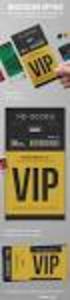 Documenten Een gebruiker heeft de beschikking over de volgende functionaliteiten: Tonen en bewerken metadata van een document. Het betreft de metadata van een document dat is opgeslagen binnen de Atos
Documenten Een gebruiker heeft de beschikking over de volgende functionaliteiten: Tonen en bewerken metadata van een document. Het betreft de metadata van een document dat is opgeslagen binnen de Atos
BVBA KMO-zone, Klein Boom Putte (Mechelen) Tel: (015) Fax: (015) SwingTravel-Aankoop Touroperator
 BVBA KMO-zone, Klein Boom 7 2580 Putte (Mechelen) Tel: (015) 76 74 10 Fax: (015) 75 65 76 info@servico.be Handleiding SwingTravel-Aankoop Touroperator AANKOOPFACTUUR Beheer Automatische verwerking BTN
BVBA KMO-zone, Klein Boom 7 2580 Putte (Mechelen) Tel: (015) 76 74 10 Fax: (015) 75 65 76 info@servico.be Handleiding SwingTravel-Aankoop Touroperator AANKOOPFACTUUR Beheer Automatische verwerking BTN
HANDLEIDING POSTSTUKREGISTRATIE
 HANDLEIDING POSTSTUKREGISTRATIE Versie 3-04/10/2005 Dit document is de handleiding voor de poststukregistratie e2e nv pagina 1/20 1 Index 1 INDEX... 2 2 ROLLEN... 3 3 VERWERKER... 4 3.1 OVERZICHT... 4
HANDLEIDING POSTSTUKREGISTRATIE Versie 3-04/10/2005 Dit document is de handleiding voor de poststukregistratie e2e nv pagina 1/20 1 Index 1 INDEX... 2 2 ROLLEN... 3 3 VERWERKER... 4 3.1 OVERZICHT... 4
ONLINEADVISEREN.NL ONLINEADVISEREN.NL. Handleiding interactief websysteem ter ondersteuning van online adviseren
 ONLINEADVISEREN.NL Handleiding interactief websysteem ter ondersteuning van online adviseren Handleiding onlineadviseren 120815 Blz. 1 van 17 Inhoud 1 Inleiding... 3 2 Aanmelden... 3 3 Algemene functionaliteit...
ONLINEADVISEREN.NL Handleiding interactief websysteem ter ondersteuning van online adviseren Handleiding onlineadviseren 120815 Blz. 1 van 17 Inhoud 1 Inleiding... 3 2 Aanmelden... 3 3 Algemene functionaliteit...
Handleiding HerkansingenVerzamelen
 Handleiding HerkansingenVerzamelen Eerste versie : 31 mei 2005 Deze versie: 24 maart 2009 Bijgewerkt tot programmaversie: 2.4 René Dohmen E info@li-do.nl W www.li-do.nl T 31649474306 T +31646646788 Inleiding
Handleiding HerkansingenVerzamelen Eerste versie : 31 mei 2005 Deze versie: 24 maart 2009 Bijgewerkt tot programmaversie: 2.4 René Dohmen E info@li-do.nl W www.li-do.nl T 31649474306 T +31646646788 Inleiding
Beknopte instructies Onedrive
 Beknopte instructies Onedrive Inleiding... 1 Waar vind je de OneDrive?... 1 Wat kun je ermee?... 2 Document maken.... 2 Waar ben ik?... 2 Documenten delen met anderen en samenwerken... 3 Heel beknopt:
Beknopte instructies Onedrive Inleiding... 1 Waar vind je de OneDrive?... 1 Wat kun je ermee?... 2 Document maken.... 2 Waar ben ik?... 2 Documenten delen met anderen en samenwerken... 3 Heel beknopt:
Plannen in de FMIS serveromgeving (08/05/2017)
 Plannen in de FMIS serveromgeving (08/05/2017) 1. Algemeen De ruggengraat van het FMIS is de geografische boomstructuur waarin het GO! patrimonium is ondergebracht. Elk object in deze structuur kan gekoppeld
Plannen in de FMIS serveromgeving (08/05/2017) 1. Algemeen De ruggengraat van het FMIS is de geografische boomstructuur waarin het GO! patrimonium is ondergebracht. Elk object in deze structuur kan gekoppeld
Foto's in de service module
 Foto's in de service module Simar automatisering b.v., oktober 2015 Inleiding Met ingang van oktober 2015 is het mogelijk om foto's toe te voegen aan servicemeldingen, deze automatisch te bewaren en mee
Foto's in de service module Simar automatisering b.v., oktober 2015 Inleiding Met ingang van oktober 2015 is het mogelijk om foto's toe te voegen aan servicemeldingen, deze automatisch te bewaren en mee
Handleiding Mooy Logistics Servicedesk
 Handleiding Mooy Logistics Servicedesk Handleiding Mooy Logistics Servicedesk... 1 1. Inloggen... 2 2. Zoeken naar documenten.... 3 3. Downloaden van alle documenten op factuurnummer.... 5 4. Order regels
Handleiding Mooy Logistics Servicedesk Handleiding Mooy Logistics Servicedesk... 1 1. Inloggen... 2 2. Zoeken naar documenten.... 3 3. Downloaden van alle documenten op factuurnummer.... 5 4. Order regels
Gebruikerstoelichting Kleos 3.8.6
 Gebruikerstoelichting Kleos 3.8.6 INHOUDSTAFEL 1 Fiche 281.50 algemeen ------------------------------------------------------------------------------------------ 3 2 Het scherm Export Fiches 281.50 -------------------------------------------------------------------------
Gebruikerstoelichting Kleos 3.8.6 INHOUDSTAFEL 1 Fiche 281.50 algemeen ------------------------------------------------------------------------------------------ 3 2 Het scherm Export Fiches 281.50 -------------------------------------------------------------------------
Nieuw Financieel. Inhoud
 Nieuw Financieel Inhoud 1. Financieel beheer... 2 1.1. Algemeen... 2 1.2 Overzicht afdrukken... 3 2. Financieel uittreksel... 4 2.1 Hoofd financieel uittreksel... 4 2.2 Detail financieel uittreksel...
Nieuw Financieel Inhoud 1. Financieel beheer... 2 1.1. Algemeen... 2 1.2 Overzicht afdrukken... 3 2. Financieel uittreksel... 4 2.1 Hoofd financieel uittreksel... 4 2.2 Detail financieel uittreksel...
Gebruikershandleiding. Beheer Enveloppen
 Gebruikershandleiding Beheer Enveloppen Inleiding Via Beheer Enveloppen kunt u heel eenvoudig een groot aantal betalingsbestanden voorbereiden, waarvan niet noodzakelijk alle gegevens al gekend en ingevuld
Gebruikershandleiding Beheer Enveloppen Inleiding Via Beheer Enveloppen kunt u heel eenvoudig een groot aantal betalingsbestanden voorbereiden, waarvan niet noodzakelijk alle gegevens al gekend en ingevuld
Handleiding 103: Collecte Database (CDB) voor Wijkhoofden
 Handleiding 103: Collecte Database (CDB) voor Wijkhoofden Gebruik handleiding 103: Deze handleiding is bestemd voor wijkhoofden en Vrienden die gegevens gaan verwerken en bewerken in een wijk binnen een
Handleiding 103: Collecte Database (CDB) voor Wijkhoofden Gebruik handleiding 103: Deze handleiding is bestemd voor wijkhoofden en Vrienden die gegevens gaan verwerken en bewerken in een wijk binnen een
Invoegen... 8 Invulpunt... 9 Nieuwe bouwsteen maken... 9 Bouwsteen opslaan... 10. Wijze van werken in Outlook... 11 Informatie...
 ProDoc Bouwstenen voor Word & Outlook 2007 Inhoud Kopiëren bestanden... 2 Hoofdmap Bouwstenen... 2 Bouwsteen.dotm... 2 Installatie Bouwstenenmodule onder Word 2007... 3 Installatie Bouwstenenmodule onder
ProDoc Bouwstenen voor Word & Outlook 2007 Inhoud Kopiëren bestanden... 2 Hoofdmap Bouwstenen... 2 Bouwsteen.dotm... 2 Installatie Bouwstenenmodule onder Word 2007... 3 Installatie Bouwstenenmodule onder
Welkom bij de Picture Package Producer 2
 Handleiding voor Picture Package Producer2 Welkom bij de Picture Package Producer 2 Welkom bij de Picture Package Producer 2 Picture Package Producer 2 starten en afsluiten Stap 1: Beelden selecteren Stap
Handleiding voor Picture Package Producer2 Welkom bij de Picture Package Producer 2 Welkom bij de Picture Package Producer 2 Picture Package Producer 2 starten en afsluiten Stap 1: Beelden selecteren Stap
Inhoud. Handleiding Dododent. Beste tandarts of praktijkmanager,
 Handleiding Dododent Beste tandarts of praktijkmanager, Hartelijk dank voor de aanschaf van een website bij Dodoworks. Hieronder volgt een uitgebreide handleiding van het Dododent systeem waarmee de website
Handleiding Dododent Beste tandarts of praktijkmanager, Hartelijk dank voor de aanschaf van een website bij Dodoworks. Hieronder volgt een uitgebreide handleiding van het Dododent systeem waarmee de website
Stap voor stap BOB 50 & BOB 50 Expert. Handleiding Expert modus
 Stap voor stap BOB 50 & BOB 50 Expert Handleiding Expert modus INHOUD De Expert modus... 3 1. Boekhoudkundige audit... 4 2. Audit nota s... 9 3. Verwijdering van boekingen... 13 4. Decentralisatie van
Stap voor stap BOB 50 & BOB 50 Expert Handleiding Expert modus INHOUD De Expert modus... 3 1. Boekhoudkundige audit... 4 2. Audit nota s... 9 3. Verwijdering van boekingen... 13 4. Decentralisatie van
/ handleiding. /versie /05/2019
 / handleiding HANDLEIDING E-LOKET BERICHTEN EN CONTACTEN /versie 1.0 27/05/2019 Inhoudstafel 1 Inleiding 3 2 De Contactenmodule 4 2.1 Mijn organisatiegegevens beheren 4 2.1.1 Organisatiegegevens beheren
/ handleiding HANDLEIDING E-LOKET BERICHTEN EN CONTACTEN /versie 1.0 27/05/2019 Inhoudstafel 1 Inleiding 3 2 De Contactenmodule 4 2.1 Mijn organisatiegegevens beheren 4 2.1.1 Organisatiegegevens beheren
Foto s ontvangen via WeTransfer.com
 Op deze pagina s vindt u de werkwijze om foto s te ontvangen en zelf te versturen via WeTransfer.com. WeTransfer.com is volledig gratis en u kunt tot 1000 (duizend) foto s in één keer versturen. Print
Op deze pagina s vindt u de werkwijze om foto s te ontvangen en zelf te versturen via WeTransfer.com. WeTransfer.com is volledig gratis en u kunt tot 1000 (duizend) foto s in één keer versturen. Print
Handleiding Faxdiensten
 Handleiding Faxdiensten Auteur: Marketing Datum: 01-10-2014 Versie: 2.0 Aantal bladen: 12 Nummer: 1018 2 P a g i n a Inhoud 1. Inleiding... 3 2. Beheer E-Fax IN- en E-Fax OUT-diensten... 4 3. E-Fax-overzicht...
Handleiding Faxdiensten Auteur: Marketing Datum: 01-10-2014 Versie: 2.0 Aantal bladen: 12 Nummer: 1018 2 P a g i n a Inhoud 1. Inleiding... 3 2. Beheer E-Fax IN- en E-Fax OUT-diensten... 4 3. E-Fax-overzicht...
Werken met verschillende lay-outs
 Werken met verschillende lay-outs Inleiding In deze handleiding vindt u een stappenplan voor het werken met verschillende lay-outs. Het werken met verschillende lay-outs kan een keuze zijn als u werkt
Werken met verschillende lay-outs Inleiding In deze handleiding vindt u een stappenplan voor het werken met verschillende lay-outs. Het werken met verschillende lay-outs kan een keuze zijn als u werkt
Procedure ParaBench instellen en gebruiken.
 Procedure ParaBench instellen en gebruiken. Inleiding In samenwerking met Magistro en de Praktijk Index komt Intramed met een nieuwe benchmark applicatie ParaBench. Benchmarken is het vergelijken van gegevens
Procedure ParaBench instellen en gebruiken. Inleiding In samenwerking met Magistro en de Praktijk Index komt Intramed met een nieuwe benchmark applicatie ParaBench. Benchmarken is het vergelijken van gegevens
Handleiding BBC. Creditnota koppelen aan factuur
 Handleiding BBC Creditnota koppelen aan factuur Cevi NV Bisdomplein 3 9000 GENT Tel 09 264 07 01 contactcenter@cevi.be http://www.cevi.be Logins NV Gen. De Wittelaan 17 B32-2800 Mechelen helpdesk@logins.be
Handleiding BBC Creditnota koppelen aan factuur Cevi NV Bisdomplein 3 9000 GENT Tel 09 264 07 01 contactcenter@cevi.be http://www.cevi.be Logins NV Gen. De Wittelaan 17 B32-2800 Mechelen helpdesk@logins.be
Handleiding PDF Handtekening
 Handleiding PDF Handtekening Informatiedomein: ALG - Handleiding PDF Handtekening Status: Productie Versie: V1.00 Publicatie datum: 3-10-2018 Auteur: Daniël Nederpel Inleiding In deze handleiding kunt
Handleiding PDF Handtekening Informatiedomein: ALG - Handleiding PDF Handtekening Status: Productie Versie: V1.00 Publicatie datum: 3-10-2018 Auteur: Daniël Nederpel Inleiding In deze handleiding kunt
HANDLEIDING Q1600 Fashion
 HANDLEIDING Q1600 Fashion Pag.: 1 Inhoudsopgave Inleiding...3 Beheer...4 Kleurlijsten beheren...4 Kleurlijst groep aanmaken...6 Kleurlijst groep verwijderen...6 Kleuren (kleurnummers) aanmaken/wijzigen...7
HANDLEIDING Q1600 Fashion Pag.: 1 Inhoudsopgave Inleiding...3 Beheer...4 Kleurlijsten beheren...4 Kleurlijst groep aanmaken...6 Kleurlijst groep verwijderen...6 Kleuren (kleurnummers) aanmaken/wijzigen...7
U kunt de helpbestanden op verschillende manieren openen. Standaard activeert u de helpbestanden via de toets F1.
 Les 19 Help In deze les leert u hoe u de helpbestanden van Excel gebruikt om snelle antwoorden te vinden op een aantal vragen die u over het programma hebt. Houd er echter rekening mee dat u online moet
Les 19 Help In deze les leert u hoe u de helpbestanden van Excel gebruikt om snelle antwoorden te vinden op een aantal vragen die u over het programma hebt. Houd er echter rekening mee dat u online moet
Goedkeuring facturen
 Goedkeuring facturen WINGS Software Flexibel, efficiënt & accuraat Goedkeuring facturen INLEIDING 1.1. Algemeen 3 WERKING 2.1. Beheer-Instellingen 4 2.2. Basis-Klanten/Leveranciers 6 2.3. Basis-Hulpbestanden-Ondertekenaars
Goedkeuring facturen WINGS Software Flexibel, efficiënt & accuraat Goedkeuring facturen INLEIDING 1.1. Algemeen 3 WERKING 2.1. Beheer-Instellingen 4 2.2. Basis-Klanten/Leveranciers 6 2.3. Basis-Hulpbestanden-Ondertekenaars
Dit document beschrijft in het kort de activatie van uw DigiPoort certificaat in SBO.
 Dit document beschrijft in het kort de activatie van uw DigiPoort certificaat in SBO. SBR De Belastingdienst hanteert per 1 januari 2013 Standard Business Reporting (SBR) als het exclusieve aanleverkanaal
Dit document beschrijft in het kort de activatie van uw DigiPoort certificaat in SBO. SBR De Belastingdienst hanteert per 1 januari 2013 Standard Business Reporting (SBR) als het exclusieve aanleverkanaal
Stappenplan elektronisch bankieren
 Pagina 1 van 7 Stappenplan elektronisch bankieren Inleiding Dit document bevat een beschrijving van de noodzakelijk stappen om optimaal gebruik te kunnen maken van de functionaliteit voor elektronisch
Pagina 1 van 7 Stappenplan elektronisch bankieren Inleiding Dit document bevat een beschrijving van de noodzakelijk stappen om optimaal gebruik te kunnen maken van de functionaliteit voor elektronisch
bla bla Documenten Gebruikershandleiding
 bla bla Documenten Gebruikershandleiding Documenten Documenten: Gebruikershandleiding publicatie datum vrijdag, 06. februari 2015 Version 7.6.2 Copyright 2006-2013 OPEN-XCHANGE Inc., Dit document is intellectueel
bla bla Documenten Gebruikershandleiding Documenten Documenten: Gebruikershandleiding publicatie datum vrijdag, 06. februari 2015 Version 7.6.2 Copyright 2006-2013 OPEN-XCHANGE Inc., Dit document is intellectueel
SAGE BOB SOFTWARE VEREENVOUDIGT UW LEVEN!
 SAGE BOB SOFTWARE VEREENVOUDIGT UW LEVEN! Voorstelling van de nieuwe versie 3.3 We stellen u vandaag met trots de nieuwe versie 3.3 van BOB Software voor. Ons doel: uw gebruik van het programma vereenvoudigen
SAGE BOB SOFTWARE VEREENVOUDIGT UW LEVEN! Voorstelling van de nieuwe versie 3.3 We stellen u vandaag met trots de nieuwe versie 3.3 van BOB Software voor. Ons doel: uw gebruik van het programma vereenvoudigen
Siemens Industry Mall. Handleiding. Winkelwagenbeheer
 Siemens Industry Mall Handleiding Winkelwagenbeheer Page: 1 of 22 Inhoudstafel 1 VOORWOORD...3 2 CREATIE VAN WINKELWAGENS...4 2.1 Opladen van een bestaande winkelwagen uit de Mall... 4 2.2 Selectie van
Siemens Industry Mall Handleiding Winkelwagenbeheer Page: 1 of 22 Inhoudstafel 1 VOORWOORD...3 2 CREATIE VAN WINKELWAGENS...4 2.1 Opladen van een bestaande winkelwagen uit de Mall... 4 2.2 Selectie van
Je kunt nu inloggen in je eigen medewerker gegevens in Talent & Salaris (web), verder te noemen TSS.
 Handleiding inloggen Talent en Salaris (web) Je kunt nu inloggen in je eigen medewerker gegevens in Talent & Salaris (web), verder te noemen TSS. Hiervoor typ je in het webadres van je browser het volgende
Handleiding inloggen Talent en Salaris (web) Je kunt nu inloggen in je eigen medewerker gegevens in Talent & Salaris (web), verder te noemen TSS. Hiervoor typ je in het webadres van je browser het volgende
JOBSITE Handleiding (19-01-2010)
 JOBSITE Handleiding (19-01-2010) 19/01/2010 2/22 Inhoudsopgave INHOUDSOPGAVE... 2 INLEIDING... 3 JOBSITE FUNCTIONALITEITEN... 4 JOBSITE: BEZOEKER ZONDER ACCOUNT... 5 HOMEPAGE... 5 BEZOEKERS ZONDER ACCOUNT
JOBSITE Handleiding (19-01-2010) 19/01/2010 2/22 Inhoudsopgave INHOUDSOPGAVE... 2 INLEIDING... 3 JOBSITE FUNCTIONALITEITEN... 4 JOBSITE: BEZOEKER ZONDER ACCOUNT... 5 HOMEPAGE... 5 BEZOEKERS ZONDER ACCOUNT
Hoe werkt u met een Bordboek Plus?
 Hoe werkt u met een Bordboek Plus? DOWNLOAD UW BORDBOEK PLUS VOOR OFFLINE GEBRUIK Open na de activatie van uw licentie eerst uw Bordboek Plus op Knooppunt. Voortaan kunt u twee versies raadplegen: online
Hoe werkt u met een Bordboek Plus? DOWNLOAD UW BORDBOEK PLUS VOOR OFFLINE GEBRUIK Open na de activatie van uw licentie eerst uw Bordboek Plus op Knooppunt. Voortaan kunt u twee versies raadplegen: online
OneDrive voor bedrijven en scholen
 OneDrive voor bedrijven en scholen V1.0 26 juni 2014 Inhoudsopgave Inhoudsopgave... 2 Eerste aanmelding... 3 Aanmaken van een nieuwe folder... 4 Toevoegen van een document.... 5 1. Het documenten aanmaken
OneDrive voor bedrijven en scholen V1.0 26 juni 2014 Inhoudsopgave Inhoudsopgave... 2 Eerste aanmelding... 3 Aanmaken van een nieuwe folder... 4 Toevoegen van een document.... 5 1. Het documenten aanmaken
Aan de slag Inrichten van WorkTimer (voor de manager)
 Aan de slag Inrichten van WorkTimer (voor de manager) Over dit document Als manager/beheerder bent u verantwoordelijk voor het inrichten van WorkTimer. Deze handleiding beschrijft de stappen die u zult
Aan de slag Inrichten van WorkTimer (voor de manager) Over dit document Als manager/beheerder bent u verantwoordelijk voor het inrichten van WorkTimer. Deze handleiding beschrijft de stappen die u zult
WERKEN MET EXCEL. 1 Vooraleer je met de lessen begint
 WERKEN MET EXCEL 1 Vooraleer je met de lessen begint Aangezien je voor je lessen regelmatig gebruik zal moeten maken van het informaticalokaal, zijn afspraken met de collega s nodig. Voorzie op iedere
WERKEN MET EXCEL 1 Vooraleer je met de lessen begint Aangezien je voor je lessen regelmatig gebruik zal moeten maken van het informaticalokaal, zijn afspraken met de collega s nodig. Voorzie op iedere
ERO VNG WIJZIGINGEN. Er is een nieuwe versie beschikbaar voor VERO VNG. U kunt deze update installeren indien u al gebruik maakt van: Algemeen
 ERO VNG Terug naar overzicht Er is een nieuwe versie beschikbaar voor VERO VNG. U kunt deze update installeren indien u al gebruik maakt van: WIJZIGINGEN Algemeen Basecone, een volwaardig systeem voor
ERO VNG Terug naar overzicht Er is een nieuwe versie beschikbaar voor VERO VNG. U kunt deze update installeren indien u al gebruik maakt van: WIJZIGINGEN Algemeen Basecone, een volwaardig systeem voor
Microsoft Word Selecteren
 Microsoft Word 2013 Selecteren Inhoudsopgave 3. Selecteren 3.1 Tekst selecteren 3.2 Tekst verwijderen 3.3 Kopiëren, knippen, plakken en ongedaan maken 3.4 Werken met twee documenten 3.1 Tekst selecteren
Microsoft Word 2013 Selecteren Inhoudsopgave 3. Selecteren 3.1 Tekst selecteren 3.2 Tekst verwijderen 3.3 Kopiëren, knippen, plakken en ongedaan maken 3.4 Werken met twee documenten 3.1 Tekst selecteren
AccountView Go Workflow documenten handleiding
 AccountView Go Workflow documenten handleiding Workflow AccountView Go Pagina 1 van 12 Inhoud 1 Business Case... 3 1.1 Maandelijkse rapporten... 3 1.1.1 BTW Aangifte... 3 1.1.2 Openstaande posten debiteuren...
AccountView Go Workflow documenten handleiding Workflow AccountView Go Pagina 1 van 12 Inhoud 1 Business Case... 3 1.1 Maandelijkse rapporten... 3 1.1.1 BTW Aangifte... 3 1.1.2 Openstaande posten debiteuren...
Handleiding FileZilla
 Handleiding FileZilla Deze handleiding beschrijft de installatie en configuratie van FileZilla. Met dit programma is het mogelijk om bestanden van uw computer te verplaatsen naar een zogeheten (web)server.
Handleiding FileZilla Deze handleiding beschrijft de installatie en configuratie van FileZilla. Met dit programma is het mogelijk om bestanden van uw computer te verplaatsen naar een zogeheten (web)server.
NIEUWIGHEDEN BEHEER VASTE ACTIVA 3.1
 NIEUWIGHEDEN BEHEER VASTE ACTIVA 3.1 Versie 3.1 December 2004 DE WIZARD VOOR HET BEHEER VAN DE VASTE ACTIVA INLEIDING De grootte en het type onderneming bepalen grotendeels het type beheer dat toegepast
NIEUWIGHEDEN BEHEER VASTE ACTIVA 3.1 Versie 3.1 December 2004 DE WIZARD VOOR HET BEHEER VAN DE VASTE ACTIVA INLEIDING De grootte en het type onderneming bepalen grotendeels het type beheer dat toegepast
App4Broker : uw nieuwe app!
 App4Broker : uw nieuwe app! Pagina 1 van 20 Inhoudsopgave 1. U GEBRUIKT MYBROKER AL... 3 1.1. APP4BROKER DOWNLOADEN OP UW TABLET... 3 1.2. INSTALLATIE VAN HET CERTIFICAAT... 4 2. U HEEFT NOG NOOIT MET
App4Broker : uw nieuwe app! Pagina 1 van 20 Inhoudsopgave 1. U GEBRUIKT MYBROKER AL... 3 1.1. APP4BROKER DOWNLOADEN OP UW TABLET... 3 1.2. INSTALLATIE VAN HET CERTIFICAAT... 4 2. U HEEFT NOG NOOIT MET
TOELICHTING BIJ DE HANDLEIDING
 1 2 3 TOELICHTING BIJ DE HANDLEIDING De voorbeeldsite van waaruit vertrokken is, is de standaardsite aangeboden door het KU Leuven-SharePoint team Elke site heeft standaard één sitebeheerder (kan de standaardsite
1 2 3 TOELICHTING BIJ DE HANDLEIDING De voorbeeldsite van waaruit vertrokken is, is de standaardsite aangeboden door het KU Leuven-SharePoint team Elke site heeft standaard één sitebeheerder (kan de standaardsite
Les 2 De basis (deel 1)
 Les 2 De basis (deel 1) 2.1 Eigenschappen Beeldscherm In Windows XP is het makkelijk de eigenschappen van het beeldscherm te wijzigen. Om dit te doen rechtsklikken we op een lege plaats in het bureaublad,
Les 2 De basis (deel 1) 2.1 Eigenschappen Beeldscherm In Windows XP is het makkelijk de eigenschappen van het beeldscherm te wijzigen. Om dit te doen rechtsklikken we op een lege plaats in het bureaublad,
I) Wat? II) Google documenten. Deel 2 documenten
 Google Drive Deel 2 documenten I) Wat? 1) De meeste mensen bewerken teksten in de tekstverwerker Word van Microsoft Office. Het is echter ook mogelijk teksten op internet te bewerken en te bewaren. Het
Google Drive Deel 2 documenten I) Wat? 1) De meeste mensen bewerken teksten in de tekstverwerker Word van Microsoft Office. Het is echter ook mogelijk teksten op internet te bewerken en te bewaren. Het
Elektronisch verwijzen naar de GGZ met MIRA
 Elektronisch verwijzen naar de GGZ met MIRA NB. Volg de tekst van de handleiding. De afbeeldingen zijn illustratief. Voordat u een GGZ verwijsbrief als Edifact (MEDVRI) bericht kunt versturen moeten er
Elektronisch verwijzen naar de GGZ met MIRA NB. Volg de tekst van de handleiding. De afbeeldingen zijn illustratief. Voordat u een GGZ verwijsbrief als Edifact (MEDVRI) bericht kunt versturen moeten er
Inleiding. Momenteel is er nog geen koppeling tussen Inschrijven en de Agenda of de Roostermodule in Magister.
 Inleiding In Magister 5.6.6 is binnen de ELO een nieuwe module 'Inschrijven' beschikbaar waarmee leerlingen of personeelsleden zich kunnen inschrijven voor activiteiten, excursies, of deelname aan specifieke
Inleiding In Magister 5.6.6 is binnen de ELO een nieuwe module 'Inschrijven' beschikbaar waarmee leerlingen of personeelsleden zich kunnen inschrijven voor activiteiten, excursies, of deelname aan specifieke
Hoofdstuk 5: Gegevens koppelen
 Hoofdstuk 5: Gegevens koppelen 5.0 Inleiding Spreadsheets bestaan uit miljoenen cellen. Deze cellen kunnen aan elkaar gekoppeld worden in een werkblad (bijvoorbeeld met een link), tussen verschillende
Hoofdstuk 5: Gegevens koppelen 5.0 Inleiding Spreadsheets bestaan uit miljoenen cellen. Deze cellen kunnen aan elkaar gekoppeld worden in een werkblad (bijvoorbeeld met een link), tussen verschillende
MyBroker op ipad Installatie handleiding
 MyBroker op ipad Installatie handleiding Inhoudstafel 1. DE VEREISTEN... 3 2. MYBROKER IN 5 STAPPEN... 4 2.1. STAP 1 IPAD... 4 2.2. STAP 2 VERBINDING... 4 2.3. STAP 3 KLANTENZONE... 4 2.4. STAP 4 - DOWNLOAD
MyBroker op ipad Installatie handleiding Inhoudstafel 1. DE VEREISTEN... 3 2. MYBROKER IN 5 STAPPEN... 4 2.1. STAP 1 IPAD... 4 2.2. STAP 2 VERBINDING... 4 2.3. STAP 3 KLANTENZONE... 4 2.4. STAP 4 - DOWNLOAD
Elbo Technology BV Versie 1.1 Juni 2012. Gebruikershandleiding PassanSoft
 Versie 1.1 Juni 2012 Gebruikershandleiding PassanSoft Versie 1.1 Juni 2012 2 Inhoud: Opstart scherm PassanSoft... 1 Het hoofdmenu van PassanSoft wordt geopend... 4 Verklaring extra knoppen weergegeven
Versie 1.1 Juni 2012 Gebruikershandleiding PassanSoft Versie 1.1 Juni 2012 2 Inhoud: Opstart scherm PassanSoft... 1 Het hoofdmenu van PassanSoft wordt geopend... 4 Verklaring extra knoppen weergegeven
Billing Tool. Handleiding
 Billing Tool Handleiding Inhoudsopgave 1. Inleiding... 4 2. Werkwijze voor de gebruiker:... 4 1.1 Inzien van facturen... 5 1.1.1 Inzien van het factuurdossier... 5 1.2 Aanmaken van facturen... 6 3. Werkwijze
Billing Tool Handleiding Inhoudsopgave 1. Inleiding... 4 2. Werkwijze voor de gebruiker:... 4 1.1 Inzien van facturen... 5 1.1.1 Inzien van het factuurdossier... 5 1.2 Aanmaken van facturen... 6 3. Werkwijze
cbox UW BESTANDEN GAAN MOBIEL VOOR MAC OSX-CLIENT GEBRUIKERSHANDLEIDING
 cbox UW BESTANDEN GAAN MOBIEL VOOR MAC OSX-CLIENT GEBRUIKERSHANDLEIDING Inleiding cbox is een applicatie die u eenvoudig op uw computer kunt installeren. Na installatie wordt in de bestandsstructuur van
cbox UW BESTANDEN GAAN MOBIEL VOOR MAC OSX-CLIENT GEBRUIKERSHANDLEIDING Inleiding cbox is een applicatie die u eenvoudig op uw computer kunt installeren. Na installatie wordt in de bestandsstructuur van
Workshop Office365-basis: opdracht Word-bestanden plaatsen en delen
 Workshop Office365-basis: opdracht Word-bestanden plaatsen en delen OneDrive, Word Online, Word Stap 1. Open je OneDrive. Maak een nieuwe map aan met de naam Tijdelijk. (Klik op Nieuw, klik op Map). Stap
Workshop Office365-basis: opdracht Word-bestanden plaatsen en delen OneDrive, Word Online, Word Stap 1. Open je OneDrive. Maak een nieuwe map aan met de naam Tijdelijk. (Klik op Nieuw, klik op Map). Stap
Net2 kaarten bedrukken
 kaarten bedrukken kaarten bedrukken - Welke methode? Er bevinden zich twee pakketen om kaarten te bedrukken in de software. Een basis vast formaat dat al aanwezig is in de software sinds 2003 (V3.16) en
kaarten bedrukken kaarten bedrukken - Welke methode? Er bevinden zich twee pakketen om kaarten te bedrukken in de software. Een basis vast formaat dat al aanwezig is in de software sinds 2003 (V3.16) en
Instructieblad. 6.1 PDF-bestand downloaden
 6.1 PDF-bestand downloaden PDF-bestand downloaden Als je teksten, foto s of muziek van het internet wil opslaan op je computer, noem je dat downloaden. De teksten, foto s en de muziek noemen we bestanden.
6.1 PDF-bestand downloaden PDF-bestand downloaden Als je teksten, foto s of muziek van het internet wil opslaan op je computer, noem je dat downloaden. De teksten, foto s en de muziek noemen we bestanden.
Handleiding (Verzender Ontvanger)
 Handleiding (Verzender Ontvanger) Anachron B.V. Steven Nijholt & Maarten Wiggers 28-02-2014 Version: 1.1 Status: Released Inhoud 1. Over dit document... 3 1.1 List of changes... 3 1.2 Scope... 3 2. Registratie...
Handleiding (Verzender Ontvanger) Anachron B.V. Steven Nijholt & Maarten Wiggers 28-02-2014 Version: 1.1 Status: Released Inhoud 1. Over dit document... 3 1.1 List of changes... 3 1.2 Scope... 3 2. Registratie...
HOE EEN CD TE BRANDEN MET EEN ILDVR SYSTEEM. 1. Indien anders wordt aangegeven, worden alle onderstaande functies uitgevoerd met de linker muisknop.
 HOE EEN CD TE BRANDEN MET EEN ILDVR SYSTEEM 1. Indien anders wordt aangegeven, worden alle onderstaande functies uitgevoerd met de linker muisknop. 2. Selecteer de zoekfunctie (zie onderstaand). -1- 3.
HOE EEN CD TE BRANDEN MET EEN ILDVR SYSTEEM 1. Indien anders wordt aangegeven, worden alle onderstaande functies uitgevoerd met de linker muisknop. 2. Selecteer de zoekfunctie (zie onderstaand). -1- 3.
HANDLEIDING voor het MAKEN EN UPLOADEN van een excelbestand vanuit het bronsysteem ASTRAIA
 HANDLEIDING voor het MAKEN EN UPLOADEN van een excelbestand vanuit het bronsysteem ASTRAIA naar PERIDOS Inleiding U bent verantwoordelijk voor het al dan niet aanleveren van gegevens aan Peridos. Daarbij
HANDLEIDING voor het MAKEN EN UPLOADEN van een excelbestand vanuit het bronsysteem ASTRAIA naar PERIDOS Inleiding U bent verantwoordelijk voor het al dan niet aanleveren van gegevens aan Peridos. Daarbij
1. Inloggen... 3. 1.1. Inloggen via de website of mobiele app... 3. 1.2 Inloggegevens wijzigen of opvragen... 3
 Inhoud 1. Inloggen... 3 1.1. Inloggen via de website of mobiele app... 3 1.2 Inloggegevens wijzigen of opvragen... 3 1.3 Inloggen met pincode op mobiele app... 4 2. Berichtenservice... 5 3. Bedrijfsmonitor...
Inhoud 1. Inloggen... 3 1.1. Inloggen via de website of mobiele app... 3 1.2 Inloggegevens wijzigen of opvragen... 3 1.3 Inloggen met pincode op mobiele app... 4 2. Berichtenservice... 5 3. Bedrijfsmonitor...
